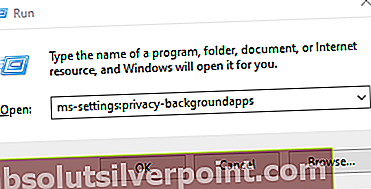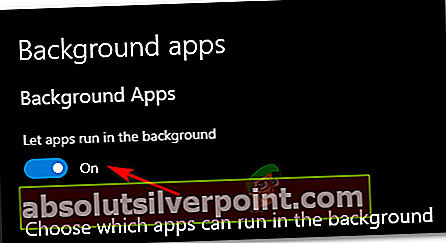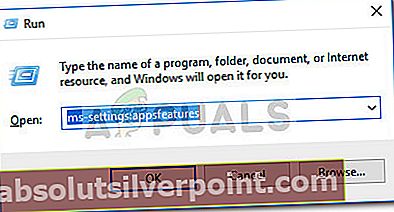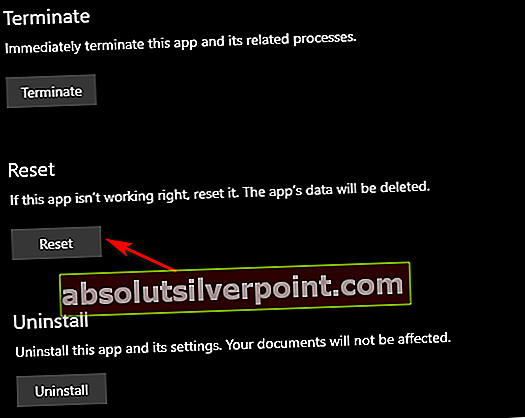Μερικοί χρήστες του Sea of Thieves βλέπουν το Copperbeard κωδικός σφάλματος κατά την προσπάθεια συμμετοχής ή φιλοξενίας μιας διαδικτυακής περιόδου σύνδεσης. Άλλοι χρήστες αναφέρουν ότι αυτό το σφάλμα συμβαίνει κάθε φορά που πατούν το πλήκτρο Alt. Αυτό το πρόβλημα αναφέρεται ως επί το πλείστον για χρήστες PC.

Όπως αποδεικνύεται, υπάρχουν πολλές διαφορετικές αιτίες που μπορεί να είναι υπεύθυνες για την εμφάνιση αυτού του κωδικού σφάλματος. Ακολουθεί μια σειρά από τους πιθανούς ένοχους:
- Πρόβλημα διακομιστή - Όπως αποδεικνύεται, αυτό το πρόβλημα μπορεί να προκληθεί από ένα πρόβλημα διακομιστή που ο προγραμματιστής Rare εργάζεται ενεργά για να επιλύσει. Αυτό μπορεί να οφείλεται είτε σε εσωτερικό πρόβλημα είτε σε πρόβλημα υποδομής με το Xbox Live. Σε αυτήν την περίπτωση, δεν υπάρχει επίλυση του ζητήματος. Το μόνο που μπορείτε να κάνετε είναι να επιβεβαιώσετε το πρόβλημα και να περιμένετε τα εμπλεκόμενα μέρη να επιλύσουν το πρόβλημα.
- Το παιχνίδι δεν επιτρέπεται να εκτελείται στο παρασκήνιο - Ο πιο πιθανός ένοχος που θα προκαλέσει αυτό το πρόβλημα είναι μια περίπτωση στην οποία ο υπολογιστής σας Windows 10 δεν έχει ρυθμιστεί ώστε να επιτρέπει την εκτέλεση εφαρμογών στο παρασκήνιο. Σε αυτήν την περίπτωση, μπορείτε να διορθώσετε το πρόβλημα τροποποιώντας αυτήν τη συμπεριφορά, ώστε να επιτρέπεται η εκτέλεση του Sea of Thieves στο παρασκήνιο.
- Πρόβλημα μεγέθους οθόνης - Όπως έχουν επιβεβαιώσει ορισμένοι χρήστες που επηρεάζονται, αυτό το πρόβλημα μπορεί επίσης να προκύψει λόγω ενός ζητήματος μεγέθους οθόνης που προκαλείται από μια κακή ενημέρωση κώδικα. Εάν αυτό το σενάριο ισχύει, θα πρέπει να μπορείτε να διορθώσετε αυτό το πρόβλημα αλλάζοντας το παιχνίδι σε λειτουργία Window αμέσως μετά την εκκίνησή του.
- Διαφθορά αρχείου παιχνιδιού - Υπό ορισμένες συνθήκες, αυτό το πρόβλημα μπορεί επίσης να προκύψει λόγω κάποιου είδους διαφθοράς που προέρχεται από τα αρχεία παιχνιδιών που αποθηκεύετε ενεργά τοπικά. Σε αυτήν την περίπτωση, μια απλή επαναφορά από το μενού "Εφαρμογές και δυνατότητες" θα πρέπει να είναι αρκετή για την επίλυση του προβλήματος.
Μέθοδος 1: Έλεγχος για προβλήματα διακομιστή
Προτού προχωρήσετε σε κάποια από τις άλλες πιθανές διορθώσεις παρακάτω, ξεκινήστε διερευνώντας εάν η Rare (οι προγραμματιστές του παιχνιδιού) αντιμετωπίζει επί του παρόντος ένα διαδεδομένο πρόβλημα διακομιστή.
Οι πιθανότητες είναι εάν το πρόβλημα παρουσιάζεται σε πολλούς χρήστες στην περιοχή σας, δεν μπορείτε να κάνετε τίποτα άλλο για να διορθώσετε το πρόβλημα εκτός από το να περιμένετε να επιλύσουν το πρόβλημα οι εμπλεκόμενοι προγραμματιστές. Εξετάζοντας προηγούμενα περιστατικά, προβλήματα αυτού του είδους προκλήθηκαν συχνά από ασυνέπεια με την υποδομή Xbox Live με τον διακομιστή παιχνιδιών.
Για να επαληθεύσετε εάν αυτό ισχύει, ξεκινήστε ελέγχοντας υπηρεσίες όπως IsTheServiceDown ή IsTheServiceDown για να δούμε αν άλλοι χρήστες αναφέρουν το σφάλμα Copperbeard αυτή τη στιγμή.

Σε περίπτωση που αποκαλύψετε αποδείξεις ότι ενδέχεται να αντιμετωπίζετε κάποιο είδος διαδεδομένου προβλήματος διακομιστή, ελέγξτε το επίσημος λογαριασμός Twitter του Sea of Thieves και αναζητήστε επίσημες ανακοινώσεις σχετικά με την κατάσταση του προβλήματος.
Ένα άλλο μέρος όπου μπορείτε να δείτε είναι η υποδομή Xbox Live, καθώς το παιχνίδι το αξιοποιεί για να διευκολύνει τις διαδικτυακές αλληλεπιδράσεις τόσο στον υπολογιστή όσο και στο Xbox One. Για να το κάνετε αυτό, ελέγξτε το κατάσταση της υπηρεσίας Xbox Live και δείτε αν υπάρχουν προβλήματα που αναφέρονται αυτήν τη στιγμή στην ενότητα Παιχνίδια και εφαρμογές.

Εάν η έρευνα που μόλις πραγματοποιήσατε δεν αποκάλυψε κανένα στοιχείο για ένα πρόβλημα διακομιστή, προχωρήστε στην επόμενη μέθοδο παρακάτω.
Μέθοδος 2: Επιτρέποντας τη θάλασσα των κλεφτών να τρέχουν στο παρασκήνιο
Μία από τις πιο κοινές περιπτώσεις που τελικά θα προκαλέσει το σφάλμα CopperBeard είναι μια περίπτωση στην οποία το λειτουργικό σας σύστημα δεν έχει ρυθμιστεί ώστε να επιτρέπει τη λειτουργία Sea of Thieves στο παρασκήνιο.
Παρόλο που αυτό δεν ακούγεται, θα πρέπει να είναι πρόβλημα εάν παίζετε ενεργά το παιχνίδι, είναι στην πραγματικότητα. Αυτό συμβαίνει επειδή ορισμένες διαδικτυακές υπηρεσίες που αντιμετωπίζουν οι χρήστες του παιχνιδιού σαν υπηρεσίες παρασκηνίου ακόμα κι αν παίζετε ενεργά το παιχνίδι.
Ευτυχώς, μπορείτε να διορθώσετε το πρόβλημα εύκολα τροποποιώντας την προεπιλεγμένη συμπεριφορά για να επιτρέψετε στο Sea of Thieves να τρέχει στο παρασκήνιο. Για να το κάνετε αυτό, ακολουθήστε τις παρακάτω οδηγίες:
- Βεβαιωθείτε ότι το Sea of Thieves και οποιαδήποτε υπηρεσία παρασκηνίου είναι κλειστά.
- Τύπος Πλήκτρο Windows + R για να ανοίξετε ένα Τρέξιμο κουτί διαλόγου. Στη συνέχεια, πληκτρολογήστε "ms-settings: privacy-backgroundapps«Μέσα στο πλαίσιο κειμένου. μετά πιέστε Εισαγω για να ανοίξετε το Εφαρμογές στο παρασκήνιο καρτέλα του Ρυθμίσεις εφαρμογή.
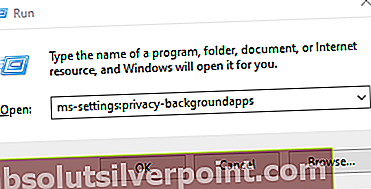
- μεσα στην Ιστορικό καρτέλα εφαρμογών, ξεκινήστε ενεργοποιώντας την εναλλαγή που σχετίζεται μεΑφήστε τις εφαρμογές να εκτελούνται στο παρασκήνιο.
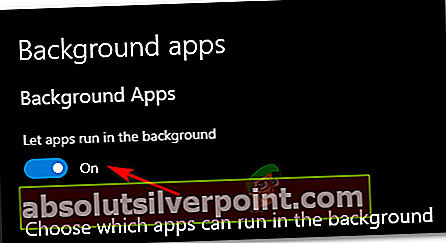
- Μόλις ενεργοποιηθεί η χρήση εφαρμογών φόντου, μετακινηθείτε προς τα κάτω στη λίστα εφαρμογών και εντοπίστε την καταχώριση που σχετίζεται με το Sea of Thieves.
- Όταν το βλέπετε, βεβαιωθείτε ότι η εναλλαγή που σχετίζεται με αυτήν είναι ενεργοποιημένο (Ενεργό).
- Ξεκινήστε ξανά το Sea of Thieves και δείτε αν το πρόβλημα έχει πλέον επιλυθεί.
Σε περίπτωση που το ίδιο πρόβλημα εξακολουθεί να εμφανίζεται, μεταβείτε στην επόμενη πιθανή επιδιόρθωση παρακάτω.
Μέθοδος 3: Εκτέλεση του παιχνιδιού σε λειτουργία παραθύρου
Εάν η παραπάνω επιδιόρθωση δεν λειτούργησε για εσάς ή το παιχνίδι είχε ήδη επιτραπεί να εκτελεστεί στο παρασκήνιο, θα πρέπει να στρέψετε την προσοχή σας σε ένα ζήτημα μεγέθους οθόνης. Όπως αποδεικνύεται, ορισμένοι επηρεαζόμενοι χρήστες κατάφεραν να διορθώσουν αυτό το πρόβλημα κάνοντας τη μετάβαση σε λειτουργία παραθύρου.
Αυτό δεν είναι ιδανικό, αλλά πολλοί επηρεασμένοι χρήστες επιβεβαίωσαν ότι ήταν το μόνο πράγμα που τους επέτρεψε να παίξουν το παιχνίδι χωρίς να Σφάλμα CopperBeard.
Εάν θέλετε να δοκιμάσετε αυτήν την λύση, απλώς πατήστε Alt + Enter αμέσως μετά την έναρξη του παιχνιδιού για να μεταβείτε στη λειτουργία παραθύρου. Αφού το κάνετε αυτό, προσπαθήστε να συνδεθείτε στο διαδίκτυο και να δείτε εάν εξακολουθεί να εμφανίζεται το ίδιο πρόβλημα.
Εάν το ίδιο σφάλμα εξακολουθεί να εμφανίζεται ακόμη και μετά την αλλαγή της λειτουργίας παραθύρου, μεταβείτε προς τα κάτω στην τελική επιδιόρθωση παρακάτω.
Μέθοδος 4: Επαναφορά του παιχνιδιού από εφαρμογές και δυνατότητες
Εάν καμία από τις παραπάνω πιθανές επιδιορθώσεις δεν λειτούργησε για εσάς, είναι πιθανό ότι αντιμετωπίζετε αυτό το πρόβλημα λόγω κάποιου τύπου κατεστραμμένου αρχείου παιχνιδιού που προκαλεί το σφάλμα του παιχνιδιού. Και αφού το Sea of Thieves έχει εγκατασταθεί ως UWP (Καθολική πλατφόρμα Windows) εφαρμογή, δεν υπάρχει τρόπος ακεραιότητας όπως θα κάνατε κανονικά στο Steam, Origin ή κάτι τέτοιο.
Ευτυχώς, μπορείτε να επιλύσετε αυτό το πρόβλημα επαναφέροντας το παιχνίδι μέσω του Προχωρημένες επιλογές της Θάλασσας των Κλεφτών. Αυτό επιβεβαιώθηκε ότι λειτουργεί από πολλούς επηρεαζόμενους χρήστες.
Αυτό που θα κάνει ουσιαστικά αυτή η λειτουργία είναι ότι θα επιστρέψει το παιχνίδι στην αρχική του κατάσταση. Αυτό σημαίνει ότι κάθε bit cache, εγκατεστημένο η ενημέρωση και τα δεδομένα που σχετίζονται με το λογαριασμό θα διαγραφούν.
Σημείωση: Αλλά μην ανησυχείτε, δεν θα υπάρξει απώλεια δεδομένων που σχετίζεται με αυτήν τη διαδικασία.
Ακολουθεί ένας γρήγορος οδηγός για την επαναφορά του παιχνιδιού από το Εφαρμογές και δυνατότητες οθόνη:
- Τύπος Πλήκτρο Windows + R για να ανοίξετε ένα Τρέξιμο κουτί διαλόγου. Στη συνέχεια, πληκτρολογήστε την ακόλουθη εντολή μέσα στο πλαίσιο κειμένου και πατήστε Εισαγω για να ανοίξετε το Εφαρμογές και δυνατότητες μενού του Ρυθμίσεις εφαρμογή:
ms-settings: appsfeatures
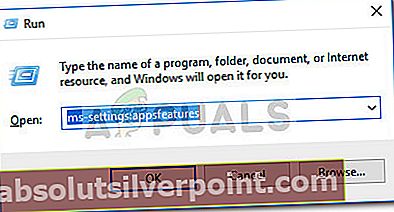
- μεσα στην Εφαρμογές και δυνατότητες μενού, μετακινηθείτε προς τα κάτω στη λίστα των εγκατεστημένων εφαρμογών UWP και εντοπίστε το Sea of Thieves. Μόλις το δείτε, κάντε κλικ σε αυτό για να αναπτύξετε το μενού περιβάλλοντος και, στη συνέχεια, κάντε κλικ στο Προχωρημένες επιλογές υπερσύνδεσμος.
- Μόλις μπείτε στο Προχωρημένες επιλογές μενού, μετακινηθείτε προς τα κάτω στο Επαναφορά και κάντε κλικ στο Επαναφορά κουμπί.
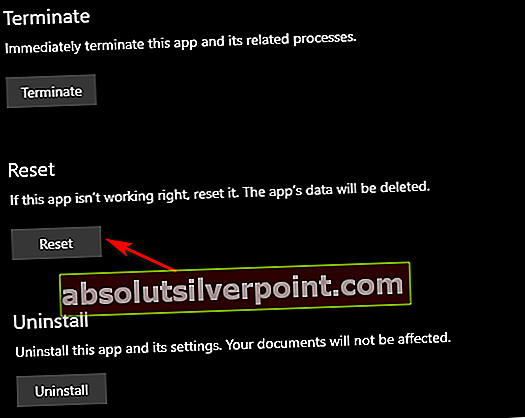
- Όταν σας ζητηθεί, επιβεβαιώστε τη λειτουργία και περιμένετε να ολοκληρωθεί. Στη συνέχεια, ανοίξτε το Microsoft Store και εγκαταστήστε κάθε εκκρεμή ενημέρωση του Sea of Thieves πριν ξεκινήσετε ξανά και ξεκινήστε το παιχνίδι για να δείτε αν το πρόβλημα έχει πλέον επιλυθεί.